
-
鼠标样式修改插件YoloMouse
大小:1M语言:1M 类别:键盘鼠标系统:WinXP/Win7/Win10
展开

YoloMouse是一款可以帮你修改各种游戏中的鼠标光标样式的插件,如果你不喜欢游戏里的鼠标样式,可以试试通过这款软件进行修改。有些游戏里的鼠标样式非常不显眼,可能打游戏的时候一时紧张都找不到鼠标在哪,这款YoloMouse可以帮你对鼠标样式进行修改,非常方便。
一般游戏都有多种光标,比如默认光标、与NPC对话时的光标等,可以在游戏光标处于对应状态时按快捷键更改。


如果需要自定义光标,不使用它自带的,可以将喜欢的光标文件(.cur、.ani)全部复制粘贴到YoloMouse的安装目录下的 Cursors 文件夹,并命名为 0到89的数字。
YoloMouse会将这些文件分组,在游戏中连续按下Ctrl + Alt + 1 时,它将依次切换名称为 0-9 的光标文件,2则对应10-19,依次类推。
Ctrl + Alt +D 可以将当前的光标设置为默认光标。

建议以管理员的身份运行它,避免部分游戏不响应更改。YoloMouse会将每个游戏对应的配置文件放在 %localappdata%\YoloMouse 目录里,如果出现什么错误,可以删除除了Settings.ini之外的配置文件。
1、官方渠道下载软件,直接安装,软件本身不捆绑任何垃圾而且无毒,可以放心使用
2、默认安装目录为:C:\Program Files\YoloMouse
进入目录,右键程序,“属性”→“兼容性”→勾选“以管理员身份运行此程序”→确定

3、双击打开程序,切换到游戏里
同时按住Ctrl+Alt键
分别点击1、2、3、0、-、+键来调整光标设置
Ctrl Alt 1 改变鼠标光标。在所有可用光标里切换。
Ctrl Alt 2 改变光标的形状(2D\3D)
Ctrl Alt 3 改变光标的颜色
Ctrl Alt 0 改变为游戏默认的内置光标
Ctrl Alt - or + 缩放光标的大小。此功能也能缩放游戏的默认光标(受限于游戏内置素材,放大可能会让默认光标变模糊)
注:因为游戏现在有Ctrl的第二排技能栏,,会冲突,所以游戏里要先按住Ctrl再按Alt,就能调节大小了
Ctrl Alt D 改变此软件支持的所有游戏的鼠标光标

软件内置了几种光标颜色可供选择,一般来说足够使用
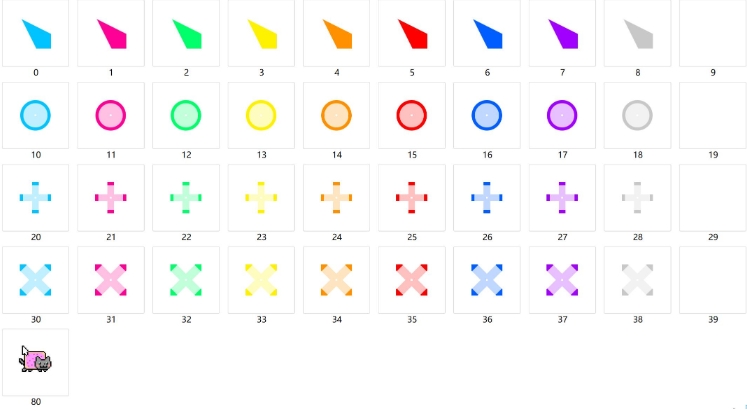
在玩一款游戏时,你是否有更改游戏自带鼠标光标的想法,可以试试YoloMouse,它能让你自定义游戏中的鼠标光标。
YoloMouse的使用非常简单,打开游戏,只要能看到的游戏光标随时可以更改。
YoloMouse自带了少量的光标文件,按下快捷键 Ctrl + Alt + (1-9)数字键就可以更改并看到效果,Ctrl + Alt + 加减号可以放大缩小光标,Ctrl + Alt + 0 可以切换回默认光标。
1、可以自己收集喜欢的以.CUR 或 .ANI后缀结尾的光标文件,并重命名文件名在0~89之间的数字
例如:12.cur 或 12.ani
2、复制光标文件到安装目录下的Cursors文件夹里
3、重启YoloMouse软件
4、通过上面的快捷键来测试你的光标显示效果
加载全部内容

我的世界鼠标指针11K39674人在玩马赛克大家族来了一个外亲,我的世界鼠标指...
下载
我的世界钻石剑鼠标指针14K38142人在玩我的世界鼠标指针皮肤盒子。我的世界鼠标指...
下载
2019多款鼠标指针主题包合集1M17912人在玩电脑我们每天都接触,好看的2019多款鼠...
下载
雷蛇鼠标驱动程序中文版10M8723人在玩全面为您准备了雷蛇鼠标驱动程序中文版,并...
下载
罗技G304鼠标宏设置驱动软件210M8357人在玩喜欢玩游戏的朋友们都非常喜欢使用罗技鼠标...
下载
magic mouse最新版4M6407人在玩MagicMouse是苹果推出的一个无线...
下载
天艾达鼠标连点器2018最新版1M5909人在玩面对所需要的天艾达鼠标连点器2018最新...
下载
牧马人鼠标驱动官方版9M5517人在玩牧马人鼠标是非常不错的鼠标,再配上官方为...
下载
麒麟多窗口同步器9M4847人在玩还在找需要的能让鼠标和键盘同步的工具?麒...
下载
我的世界钻石剑指针14K4709人在玩我的世界鼠标指针皮肤盒子。我的世界鼠标指...
下载